
Windows hat eine Taschenrechner-App Von Anfang an Und es war immer praktisch. In Windows 10 können Sie den Rechner auf das, was Sie tun, anhecken. Das könnte ein detailliertes Strategiespiel oder eine intensive Exel-Sitzung sein. [fünfzehn]
Versuchen Sie den eingebauten Rechner von Windows 10
Der eingebaute Rechner von Windows 10 hat einen weiteren Modus , auch. Es kann immer auf den beiden Desktop-Apps bleiben, die Sie verwenden. [fünfzehn]
Wir decken einen anderen coolen Trick in diesem Artikel ab: Verwenden Sie die kürzlich bekannten Widgets der Xbox-Spiele, um einen Rechner zu erhalten, der überall in Windows immer an der Spitze bleiben kann, einschließlich in Inneren von PC-Spielen. [fünfzehn]
VERBUNDEN: So halten Sie den Rechner immer oben unter Windows 10 [fünfzehn]
So erhalten Sie ein Xbox-Game-Bar-Rechners-Widget
Widgets sind eines der Xbox-Spielleiste Viele praktische Funktionen. Sie geben Ihnen einen schnellen Zugriff auf "Widgets" über Ihre aktuelle Aktivität. Mit einer einfachen Keyboard-Verknüpfung können Sie einen Taschenrechner aufrufen und sogar anheften, um auf der Spitze zu bleiben. [fünfzehn]
Microsoft fügte Widgets in die Spiele an Windows 10 Mai 2019 Update . Du brauchst diese Version oder neuer Wenn Sie das Taschenrechner-Widget verwenden möchten. [fünfzehn]
VERBUNDEN: 6 Tolle Funktionen in der neuen Spielleiste von Windows 10 [fünfzehn]
Das Taschenrechner-Widget ist nicht standardmäßig inbegriffen, sodass wir ihn aus dem Widget-Speicher herunterladen müssen, bevor wir sie verwenden können. [fünfzehn]
Um die Spielleiste aufzurufen, drücken Sie Windows + G. Alternativ können Sie im Startmenü auf "Xbox-Game Bar" klicken. (Wenn es nicht angezeigt wird, gehen Sie zu Settings & GT; GAMING & GT; XBOX GAME-Leiste, stellen Sie sicher, dass die Game-Leiste "eingeschaltet ist" und prüfen, ob Sie die Tastenkombination geändert haben, die die Spielleiste öffnet.) [fünfzehn]
 [fünfzehn]
[fünfzehn]
Klicken Sie in der Symbolleiste "Game Bar" auf das Menü "Widget" auf der linken Seite der Leiste. [fünfzehn]
 [fünfzehn]
[fünfzehn]
Wählen Sie in der Dropdown-Liste den "Widget Store" unten aus. [fünfzehn]
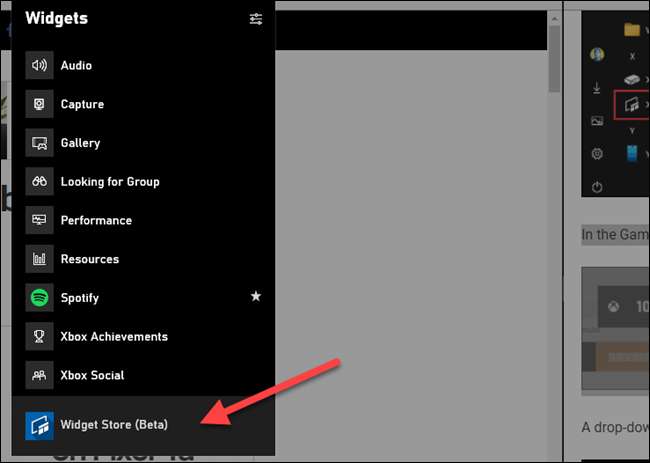 [fünfzehn]
[fünfzehn]
Blättern Sie durch die verfügbaren Widgets und wählen Sie "Game Bar-Rechner" von Mark Lieman. Klicken Sie auf der Informationsseite auf "Installieren". [fünfzehn]
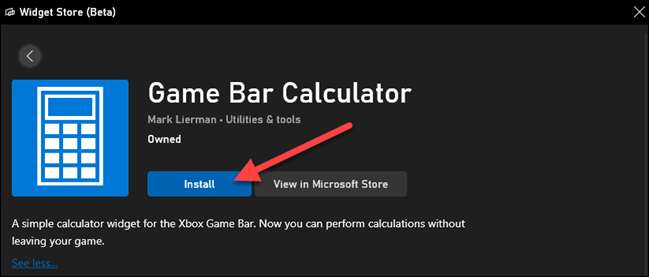 [fünfzehn]
[fünfzehn]
Sobald es installiert ist, wird im Widget-Menü "Rechner" angezeigt. Klicken Sie einfach auf ihn, um das Widget zu öffnen. Sie können es "sternen", um die Verknüpfung auch in die Symbolleiste zu legen. [fünfzehn]
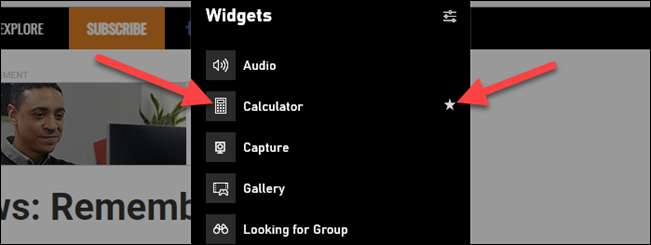 [fünfzehn]
[fünfzehn]
Das Widget kann um den Bildschirm geschleppt werden, und es bleibt in dieser Stelle, wenn Sie die Spielstange-Überlagerung erstellen. [fünfzehn]
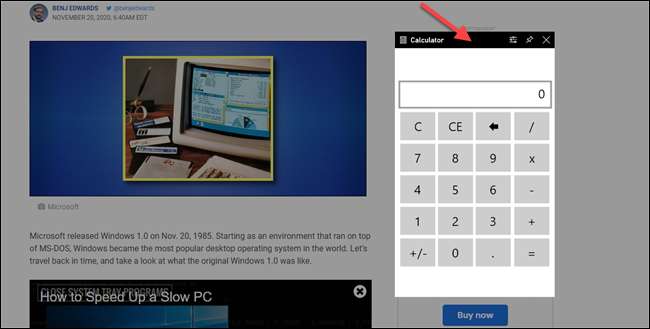 [fünfzehn]
[fünfzehn]
So machen Sie den Taschenrechner immer auf der Oberseite
Diese Widgets können auch "gepinnt" sein, um immer wieder zu bleiben, was Sie tun, auch wenn die Spielerleiste verschwindet. [fünfzehn]
Um dies zu tun, drücken Sie im Startmenü Windows + G oder starten Sie "Xbox Game Bar". Öffnen Sie erneut das Taschenrechner-Widget. [fünfzehn]
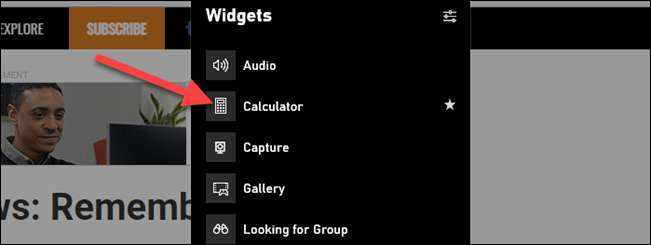 [fünfzehn]
[fünfzehn]
Klicken Sie nun auf das PIN-Symbol in der oberen Balken des Rechners-Widgets. [fünfzehn]
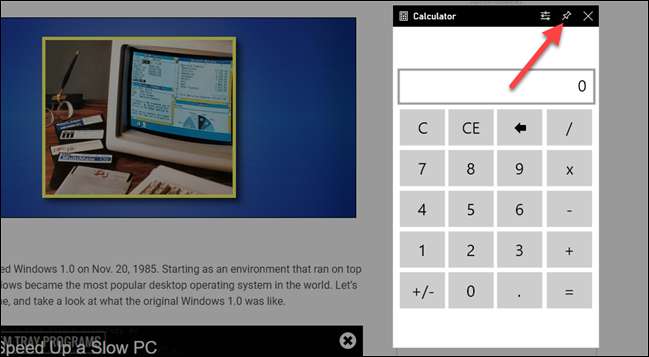 [fünfzehn]
[fünfzehn]
Das ist es! Der Rechner verschwindet nicht mit dem Rest der Spiele. Denken Sie daran, dass Sie es nur bewegen können, wenn die Game Bar Overlay geöffnet ist. [fünfzehn]
Dies ist ein großer kleiner Trick, um einen einfachen Zugriff auf den Rechner zu erhalten. Sie benötigen es möglicherweise nicht während einer Spiele-Sitzung oder füllen Sie eine Tabellenkalkulation aus, aber es kann praktisch sein, um einen Rechners zu einem Moment zu haben. [fünfzehn]






